Som med tidigare versioner av Internet Explorer-webbläsaren för Windows-operativsystemet kommer den senaste versionen också med Microsofts egen Bing-sökning som standardsökleverantör, och man kan snabbt söka på webben med Bing genom att skriva ett söktangentbord i adressen och sedan på Enter.
Det råder ingen tvekan om att Bing är en anständig sökmotor och förmodligen lika bra som Google när det gäller bildsökning, men Google-sökning är fortfarande kungen på Internet, vilket innebär att det inte finns någon annan sökmotor som kan ge lika bra resultat som Google , tills vidare.

Av ett antal skäl föredrar de flesta dator- och mobilanvändare att använda Google för att söka på nätet. Men, som du antagligen har märkt, är Bing standardsökmotorn i Internet Explorer-webbläsaren. Microsoft har dock tillhandahållit ett enkelt sätt att ändra standardsökmotorn i Internet Explorer så att användare kan ändra standardsökleverantören till Google eller någon annan sökmotor efter eget val.
Följ bara instruktionerna nedan för att ställa in Google som standardsökmotor i Internet Explorer. Den här guiden gäller alla senaste versioner av Internet Explorer-webbläsaren, inklusive IE9, IE10 och IE11.
Ange Google som standardsökleverantör
Steg 1: Starta Internet Explorer-webbläsaren. Om du använder Windows 8/8.1, starta bara skrivbordsversionen av Internet Explorer. Och om Metro eller Modern UI-versionen av Internet Explorer körs, föreslår vi att du stänger appen innan du fortsätter vidare.
Steg 2: Klicka på Verktyg ikon (kugghjulsikon högst upp till höger, strax under bildknapparna) och klicka sedan på Hantera tillägg för att öppna detsamma.
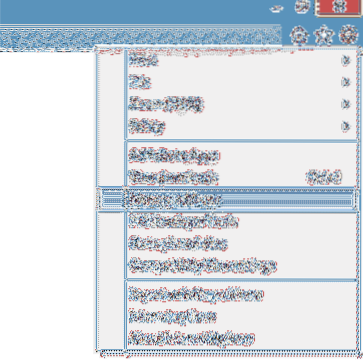
Återigen, om alternativet Hantera tillägg är nedtonat och du inte kan klicka på det, måste du döda den moderna eller Metro-versionen av Internet Explorer.
Steg 3: Klicka på på den vänstra rutan i dialogrutan Hantera tillägg Sökleverantörer för att se Bing som standardsökmotor på höger sida.
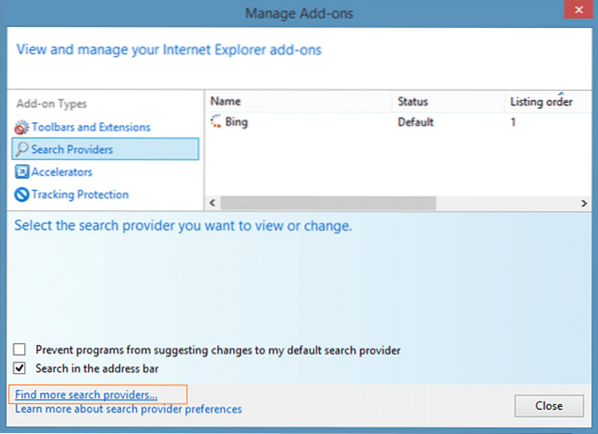
Steg 4: För att lägga till Google eller någon annan sökmotor måste du klicka på alternativet märkt Hitta mer sökning ger ligger längst ner i dialogrutan. Detta öppnar Internet Explorer Gallery.
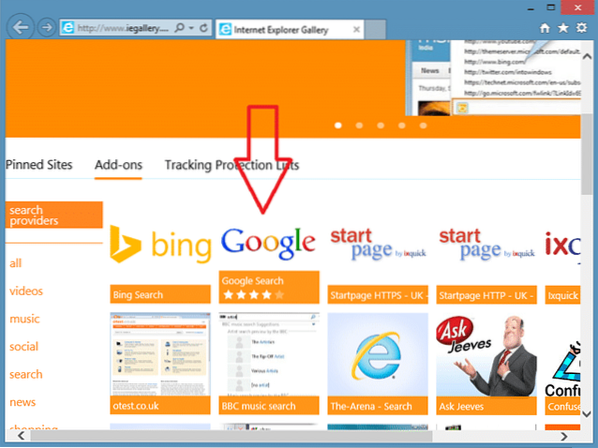
Om Internet Explorer Gallery-sidan inte öppnas kan du helt enkelt klistra in följande URL i adressfältet och sedan trycka på Enter för att öppna sidan.
http: // www.iegallery.com / sv-oss / Tillägg / Detaljer / 813
Steg 5: Bläddra ner på sidan för att se Google Sök eller någon annan sökmotor.
Klicka på Google Sök eller någon annan sökmotor som du vill ställa in som standardsökleverantör för IE och klicka Lägg till i Internet Explorer knapp. Sedan öppnas en liten dialogruta för Lägg till sökleverantör där du måste välja alternativet märkt Gör detta till min standardsökleverantör om du vill ställa in det som standard innan du klickar på Lägg till knapp.
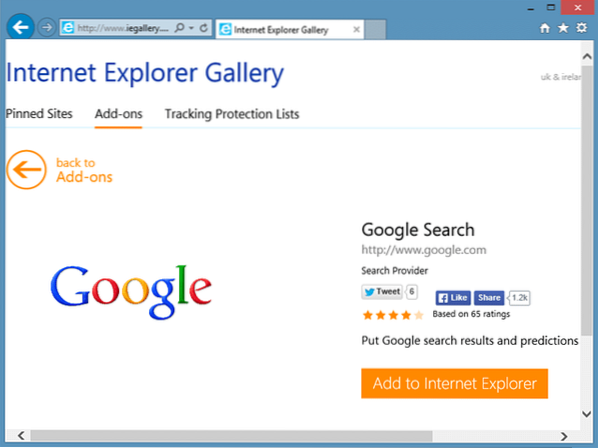
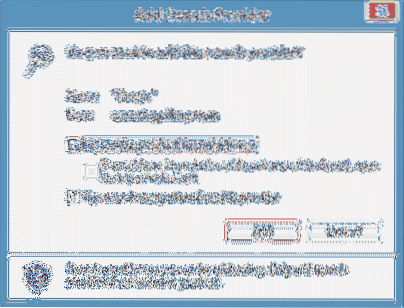
Du kan nu skriva ett ord i Internet Explorer adressfält och trycka på Enter-tangenten för att söka på webben med Google.
OBS! Du kan snabbt växla mellan sökleverantörer. När du surfar trycker du helt enkelt på F4-tangenten, klickar på sökikonen Google eller Bing för att ställa in den valda som standard.
Dricks: En officiell Google-sökapp är tillgänglig för Windows 8 och Windows 8.1. Användare kan besöka Windows Store för att installera appen.
 Phenquestions
Phenquestions


